windowsxp系统下使用ps进行磨皮的方法
更新日期:2024-03-22 13:19:43
来源:网友投稿
photoshop软件功能十分强大,很多从事设计工作的朋友们都经常需要使用到它。那么,windowsxp系统下该怎样使用photoshop软件进行磨皮呢?接下来,就随系统小编一起看看具体操作步骤吧!
具体如下:
1、首先打开ps软件,打开素材照片,复制图层。
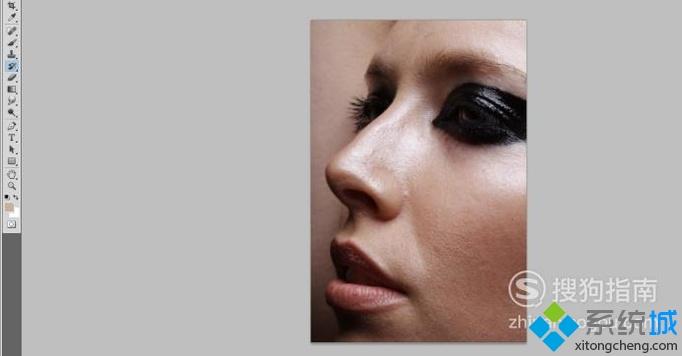
2、进入滤镜---模糊---高斯模糊,根据具体情况设置相关数值,我们这里设置为4。
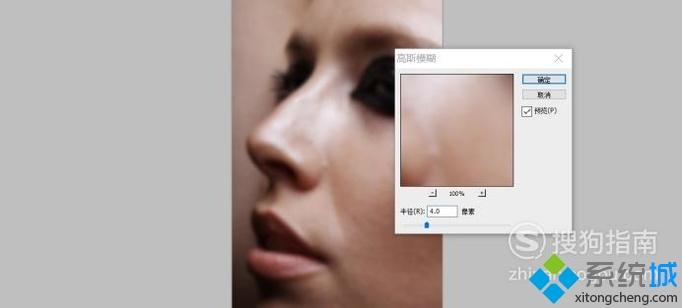
3、在历史记录上最新的一步上点击右键建立快照。
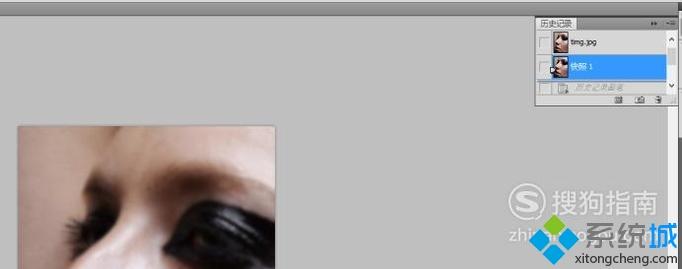
4、然后回到最后的一步,在左边的工具栏中选择“历史记录画笔工具”,适当设置画笔大小以及透明度选择50%,开始磨皮。
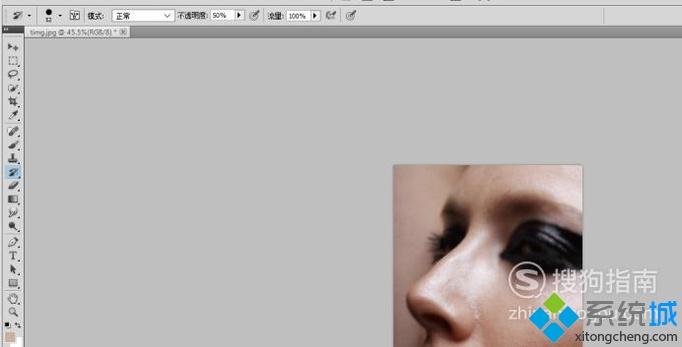
5、开始锐化,滤镜---锐化---智能锐化。
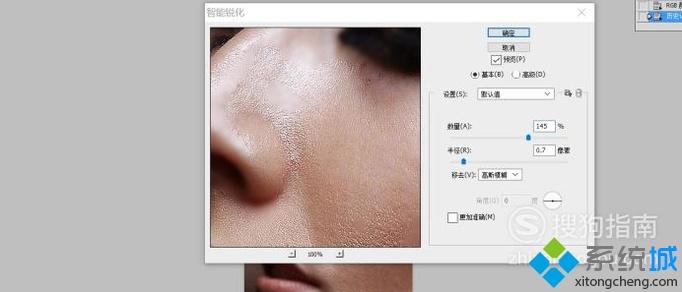
6、点击图像---模式---lab颜色,打开通道,选择明度通道,进行USM锐化。
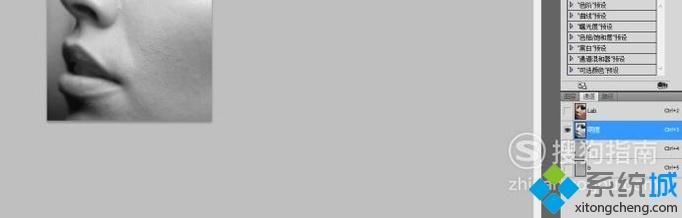
7、点击图像---模式---RGB模式,照片就修好啦!

windowsxp系统下使用ps进行磨皮的方法就为大家介绍到这里了。希望本教程能够帮助到所有有需要的朋友们!








